WMXを使用したリアルタイム制御を行うために、Windowsの状態を一定に保つ必要があります。安定して長時間使用するために、制御アプリ以外の処理が行われないようにするのが重要となります。
Windowsの状態を確認する方法
WMX3.6からは、WMXの標準アプリで検証を行う機能が追加されました。診断ボタンを押し、状態を確認してください。下の写真はWindowsアップデートが有効になっている状態になります。
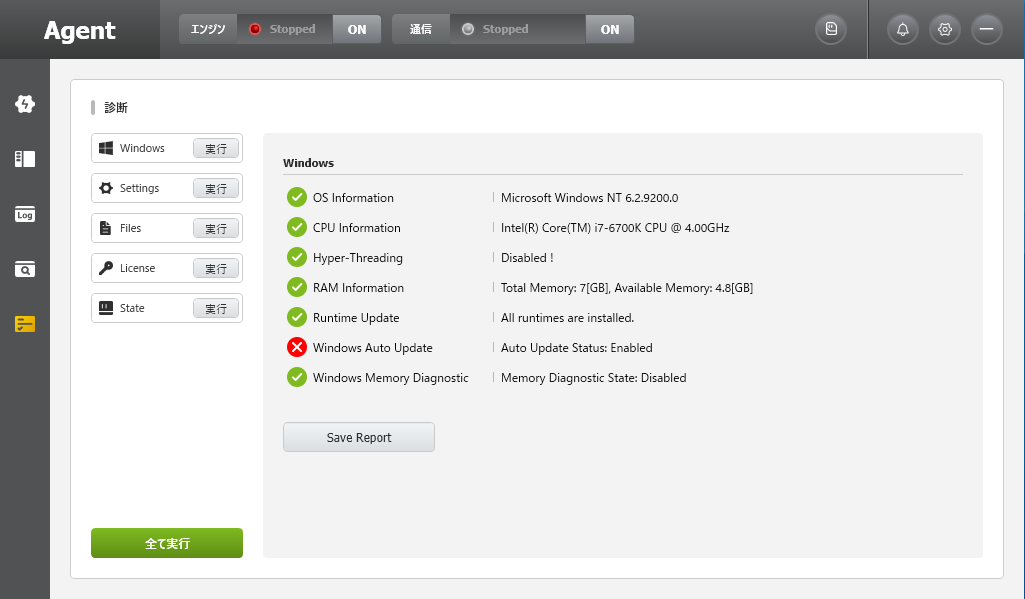
Windows 自動アップデートの無効化
アップデートを行うと、WMXの裏で動いているRTX側の問題が起こることがあります。どうしてもアップデートを行う必要がある場合は、IntervalZero社のテクニカルノートを確認してください。
自動更新を無効にする方法
ローカルグループポリシーエディタを起動するために ”gpedit.msc” をエクスプローラーのアドレスに入力してください。(C:\Windows\System32\gpedit.msc)
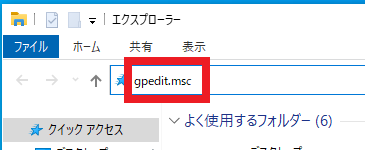
エンターキーで設定画面が開きます。 左側にある「ローカル コンピュータ ポリシー」の中の[コンピューターの構成][管理用テンプレート][Windowsコンポーネント][Windows Update]


をダブルクリックし、右側の[自動更新を構成する]の項目を開きます。
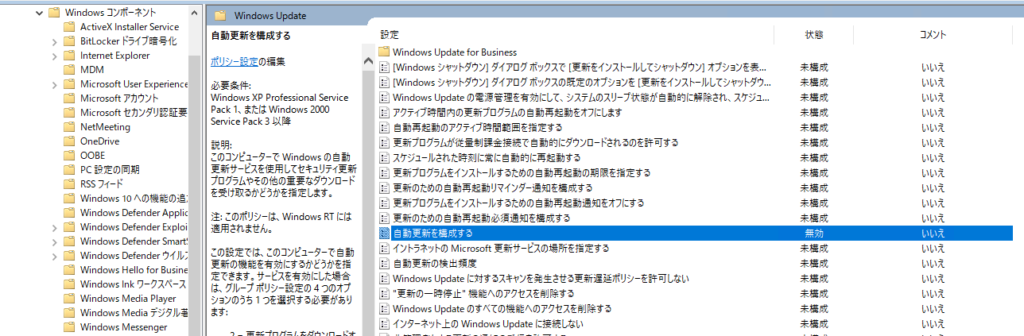
[自動更新を構成する]画面で、 [無効]を選択し[OK]ボタンをクリックします。
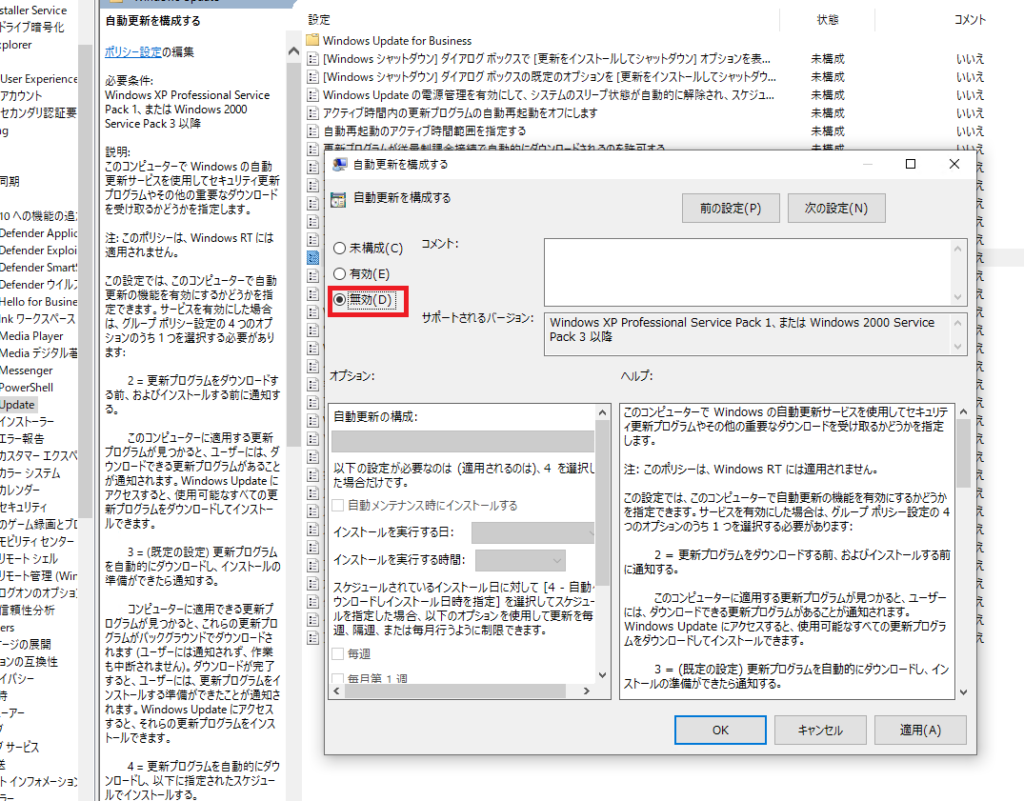
上記のみでは、まだアップデートが行われますので、さらに設定を行います。
レジストリの設定を使用して自動更新を構成する方法
スタートメニューのパワーシェルを管理者で開きます。
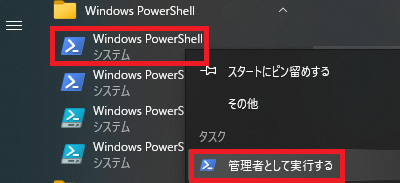
以下のコートをコピーし、シェル上で右クリックを行い貼り付けを行います。
reg add "HKEY_LOCAL_MACHINE\SOFTWARE\Policies\Microsoft\Windows\WindowsUpdate\AU" /v "NoAutoUpdate" /d "1" /t REG_DWORD /f
Windows Updeteのスタートアップ起動を無効にする方法
スタートボタンを右クリックし、「コンピューターの管理」をクリックします。
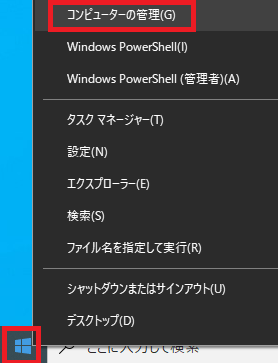
サービスを開きます。
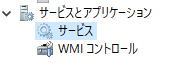
Windows Updeteを開きます。
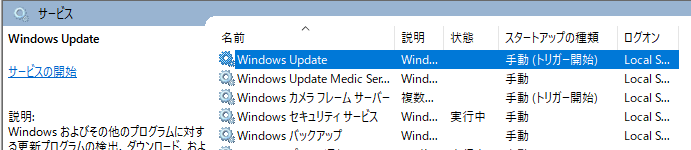
スタートアップの種類を「無効」に変更します。
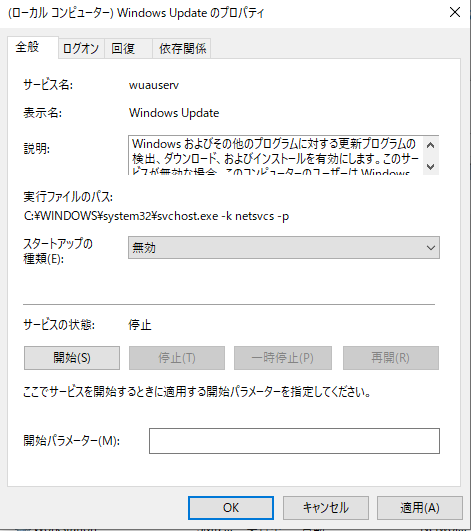
設定の確認方法
設定完了後は、「更新プログラムの確認」画面で、
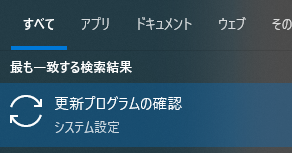
「利用できる更新プログラムはありません」の表示になります。
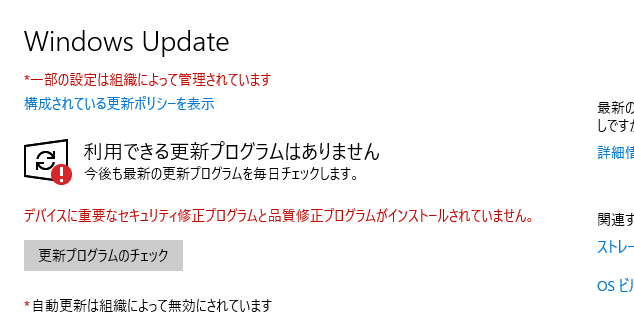
Windowsメモリ診断を無効
Windowsが予測できないメモリの圧縮や移動を行わないようにするため、Windowsメモリ診断を無効にする必要があります。タスクスケジューラを開いてください。
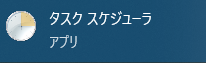
タスクスケジューラライブラリ\Microsoft\Windows\MemoryDiagnosticを選択します。RunFullMemoryDiagnosticを右クリックして無効にします。
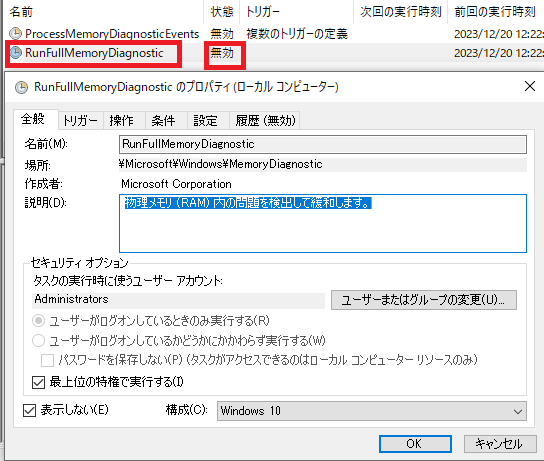
ProcessMemoryDiagnosticEventsを右クリックして無効にします。
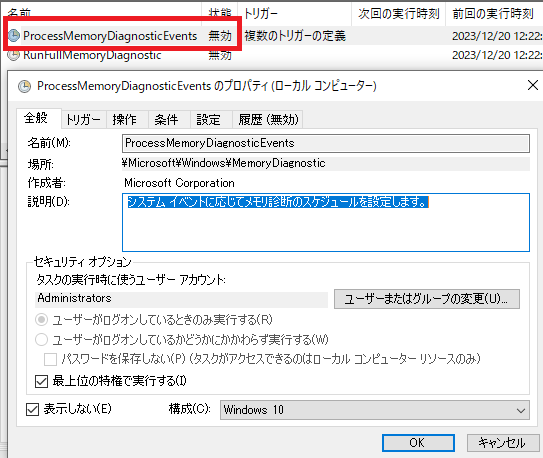
高速スタートアップを無効
コントロールパネルの電源オプションを変更するため、control powercfg.cpl をエクスプローラーに入れてください。
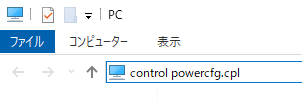
「電源ボタンの動作を選択する」タブの「現在利用可能ではない設定を変更します」をクリックし、「高速スタートアップを有効にする」オプションからチェックを外してください。
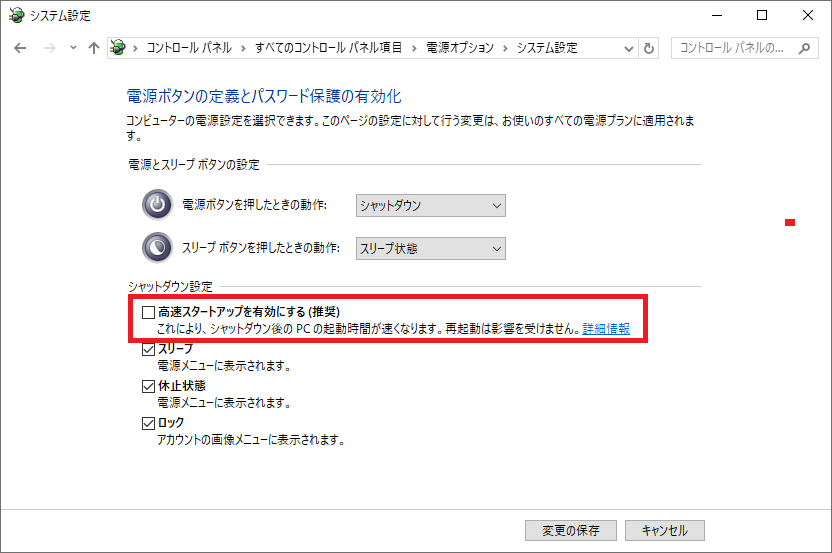
BIOSの設定
インテル CPU の Hyper-Threading 機能を使用する場合、RTX のリアルタイム性能は保証できませ
ん。BUOSの設定にて、Hyper-Threading を無効にしてください。
設定の確認
WOSのシステム診断で確認することができます。
| 項目 | 設定する値 | 説明 |
| Hyper-Threading | Disable | 各物理コアを2つの論理コアに分割しスレッドを実行することを可能にする仮想化技術です。 |
| C-state | Disable | Cステートによる電源管理機能(プロセッサ電源ステート:C0/C1/C2/C3…)です。 |



コメント